Kaspersky Security Cloud Free bao gồm các tính năng bảo mật cốt lõi giúp bảo vệ máy tính của bạn chống lại virus, phần mềm gián điệp, ransomware, trang web lừa đảo & nguy hiểm và nhiều thứ khó chịu hơn.
Tính năng bảo vệ bằng mật khẩu cũng được bao gồm trong phiên bản miễn phí, đảm bảo rằng không có phần mềm độc hại nào có thể ngăn chặn hoặc chấm dứt Kaspersky. Không cần phải lo lắng về các bản cập nhật vì nó cũng hỗ trợ cập nhật tự động.
Tính năng quét đám mây cũng có sẵn trong Kaspersky Free, cho phép người dùng sử dụng KSN Network. Cùng với sản phẩm diệt virus, bạn cũng nhận được tiện ích mở rộng trình duyệt web của Kaspersky được gọi là Kaspersky Protection và các công nghệ khác như URL Advisor và Trusted URLs.
Các tính năng của Kaspersky Security Cloud Free
Trong số 3 nút xuất hiện ở dưới cùng bên trái của chương trình, hãy nhấp vào nút hình bánh răng để mở trình hướng dẫn cài đặt Kaspersky.
Settings được chia thành 5 phần.
- General
- Protection
- Performance
- Scan
- Additional
General
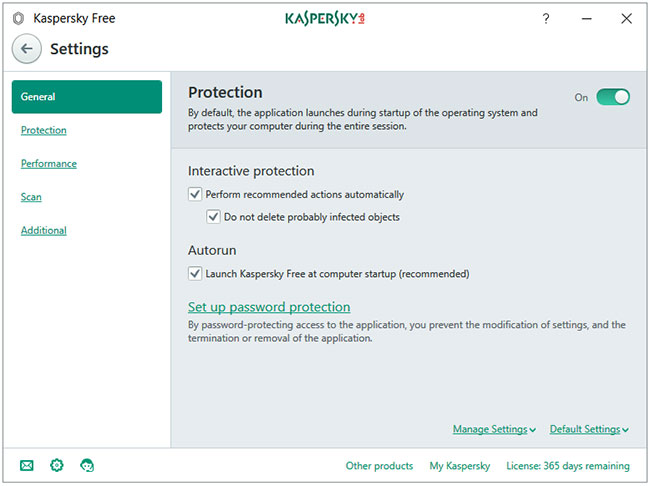
Tab General sẽ mở phần cài đặt chung. Nút Protection để bật hoặc tắt chương trình. Tùy chọn Set up password protection cho phép bạn đặt mật khẩu cho Kaspersky Settings. Kích hoạt tính năng này có nghĩa là không có phần mềm độc hại hoặc người dùng máy tính nào có thể tự động tắt Kaspersky Protection (cần nhập mật khẩu để chỉnh sửa Settings).
Protection
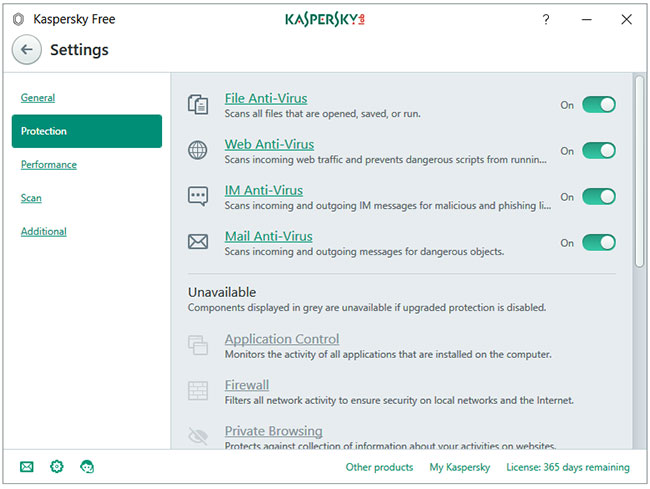
Tab quan trọng nhất trong chương trình là Protection. Kaspersky Free có tất cả 4 lá chắn chống virus - File Anti-Virus, Web Anti-Virus, IM Anti-Virus và Mail Anti-Virus.
Performance
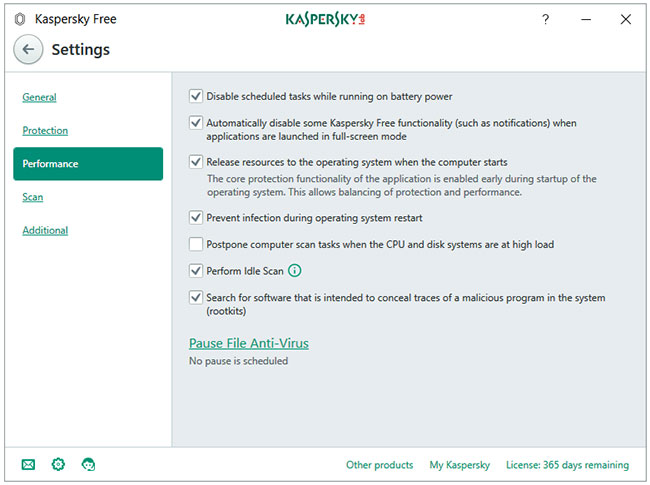
Tab Performance có một danh sách các tùy chọn mà bạn có thể cấu hình để tối ưu hóa Kaspersky Free for Performance. Chỉ cần không nhấp vào tùy chọn cuối cùng có tên là Pause File Ant-Virus. Các cài đặt mặc định đã rất tốt rồi.
Scan
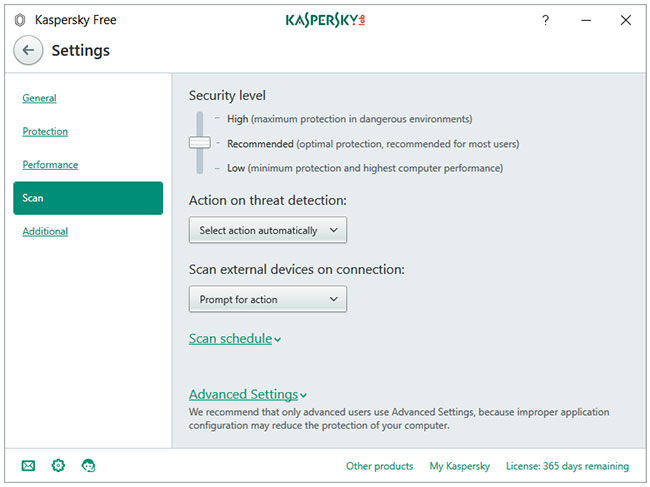
Nhấp vào tab bên Scan sẽ mở cửa sổ cài đặt Scan chuyên dụng. Bạn có thể cấu hình cài đặt cho Security level, Action on threat detection, Scan external devices on connection, Scan schedule và Advanced Settings.
Nhấp vào phần Scan trong màn hình chính của Kaspersky Free sẽ mở ra cửa sổ với 4 tùy chọn quét - Full Scan, Quick Scan, Selective Scan và External Device Scan. Liên kết Task Manager hiển thị tất cả các sự kiện liên quan đến việc quét trong một dòng thời gian. Bạn có thể lên lịch quét bằng cách nhấp vào liên kết Scan schedule được đặt ở cuối sidebar bên trái.
Bạn có thể cấu hình Kaspersky để thực hiện một trong các hành động khi phát hiện mối đe dọa.
Additional
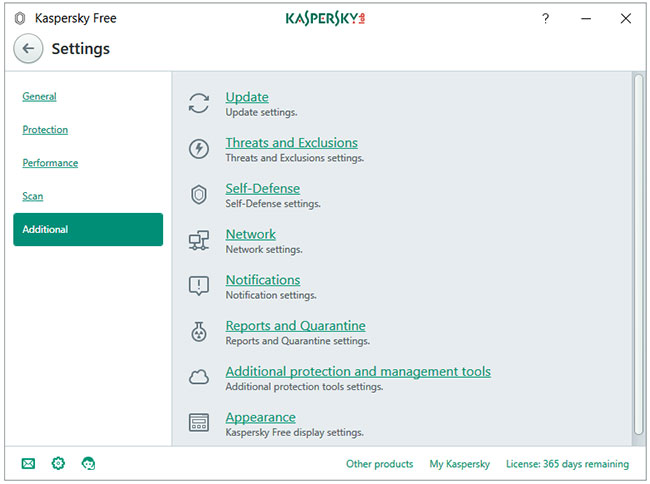
Cửa sổ cài đặt Additional chứa tất cả các cài đặt chương trình bổ sung ở một nơi. Quét toàn bộ và quét nhanh có thể được lên lịch chạy tự động. Các thiết bị bên ngoài có thể được quét tự động khi được kết nối. Plugin/add-on/extension của trình duyệt Kaspersky Protection bổ sung thêm một lớp bảo vệ chống lại các mối đe dọa dựa trên web. Nó chứa các mô-đun sau - Safe Money, Virtual Keyboard và Block Dangerous Websites.
More Tools
Nút More Tools trên màn hình chính hoạt động giống như quảng cáo cho phiên bản chuyên nghiệp. Nhấp vào nút đó sẽ dẫn người dùng đến cửa sổ Tools, nơi bạn sẽ thấy rằng hầu hết các thành phần chuyển sang màu xám, tức là không khả dụng.
Các công cụ có sẵn cho người dùng miễn phí là:
- Cloud Protection
- On-Screen Keyboard
- Quarantine
VPN Kaspersky Secure Connection
Kaspersky Free cài đặt một chương trình VPN miễn phí có tên Kaspersky Secure Connection, được cung cấp bởi Hotspot Shield. Giới hạn dữ liệu miễn phí là 300MB mỗi ngày.
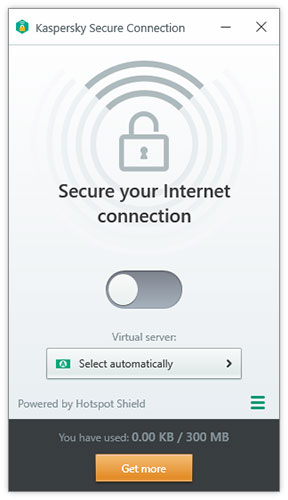
Tác động hệ thống và việc sử dụng tài nguyên
Sử dụng ổ cứng
Trình cài đặt có dung lượng khoảng 120MB. Sau khi cài đặt và cập nhật, Kaspersky Free Antivirus sử dụng khoảng 1,5GB dung lượng ổ đĩa.
Sử dụng CPU và RAM khi không hoạt động
Tất cả các quy trình Kaspersky kết hợp sử dụng khoảng 50MB RAM khi chương trình hoạt động ở chế độ nền. Mức sử dụng CPU ổn định ở 0%.
Sử dụng CPU và RAM khi quét
Kaspersky sử dụng CPU cao khi bạn bắt đầu quét thủ công, dao động từ 20 đến 60% (hầu hết nằm trong khoảng 35%). Kaspersky sử dụng ít hơn 100MB RAM khi quét máy tính để tìm phần mềm độc hại.
Giao diện người dùng và tính dễ sử dụng
Kaspersky sử dụng theme dễ chịu cho mắt. Mọi thứ được tổ chức rất tốt. Có nhiều cài đặt dành cho hầu hết mọi thứ và việc tiếp cận chúng không khó chút nào.
Không có quảng cáo. Vài tháng một lần, bạn sẽ nhận được một gợi ý nâng cấp lên gói Internet Security của Kaspersky, không có gì khác.
Xem thêm:
 Công nghệ
Công nghệ  AI
AI  Windows
Windows  iPhone
iPhone  Android
Android  Học IT
Học IT  Download
Download  Tiện ích
Tiện ích  Khoa học
Khoa học  Game
Game  Làng CN
Làng CN  Ứng dụng
Ứng dụng 



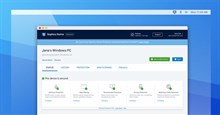




 Windows 11
Windows 11  Windows 10
Windows 10  Windows 7
Windows 7  Windows 8
Windows 8  Cấu hình Router/Switch
Cấu hình Router/Switch 









 Linux
Linux  Đồng hồ thông minh
Đồng hồ thông minh  macOS
macOS  Chụp ảnh - Quay phim
Chụp ảnh - Quay phim  Thủ thuật SEO
Thủ thuật SEO  Phần cứng
Phần cứng  Kiến thức cơ bản
Kiến thức cơ bản  Lập trình
Lập trình  Dịch vụ công trực tuyến
Dịch vụ công trực tuyến  Dịch vụ nhà mạng
Dịch vụ nhà mạng  Quiz công nghệ
Quiz công nghệ  Microsoft Word 2016
Microsoft Word 2016  Microsoft Word 2013
Microsoft Word 2013  Microsoft Word 2007
Microsoft Word 2007  Microsoft Excel 2019
Microsoft Excel 2019  Microsoft Excel 2016
Microsoft Excel 2016  Microsoft PowerPoint 2019
Microsoft PowerPoint 2019  Google Sheets
Google Sheets  Học Photoshop
Học Photoshop  Lập trình Scratch
Lập trình Scratch  Bootstrap
Bootstrap  Năng suất
Năng suất  Game - Trò chơi
Game - Trò chơi  Hệ thống
Hệ thống  Thiết kế & Đồ họa
Thiết kế & Đồ họa  Internet
Internet  Bảo mật, Antivirus
Bảo mật, Antivirus  Doanh nghiệp
Doanh nghiệp  Ảnh & Video
Ảnh & Video  Giải trí & Âm nhạc
Giải trí & Âm nhạc  Mạng xã hội
Mạng xã hội  Lập trình
Lập trình  Giáo dục - Học tập
Giáo dục - Học tập  Lối sống
Lối sống  Tài chính & Mua sắm
Tài chính & Mua sắm  AI Trí tuệ nhân tạo
AI Trí tuệ nhân tạo  ChatGPT
ChatGPT  Gemini
Gemini  Điện máy
Điện máy  Tivi
Tivi  Tủ lạnh
Tủ lạnh  Điều hòa
Điều hòa  Máy giặt
Máy giặt  Cuộc sống
Cuộc sống  TOP
TOP  Kỹ năng
Kỹ năng  Món ngon mỗi ngày
Món ngon mỗi ngày  Nuôi dạy con
Nuôi dạy con  Mẹo vặt
Mẹo vặt  Phim ảnh, Truyện
Phim ảnh, Truyện  Làm đẹp
Làm đẹp  DIY - Handmade
DIY - Handmade  Du lịch
Du lịch  Quà tặng
Quà tặng  Giải trí
Giải trí  Là gì?
Là gì?  Nhà đẹp
Nhà đẹp  Giáng sinh - Noel
Giáng sinh - Noel  Hướng dẫn
Hướng dẫn  Ô tô, Xe máy
Ô tô, Xe máy  Tấn công mạng
Tấn công mạng  Chuyện công nghệ
Chuyện công nghệ  Công nghệ mới
Công nghệ mới  Trí tuệ Thiên tài
Trí tuệ Thiên tài